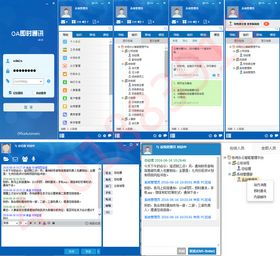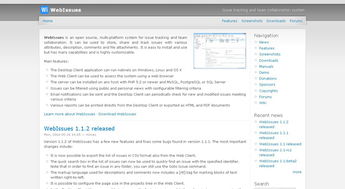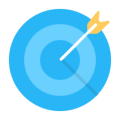linux系统切换windows系统,Linux系统切换到Windows系统的详细指南
时间:2024-11-24 来源:网络 人气:
Linux系统切换到Windows系统的详细指南
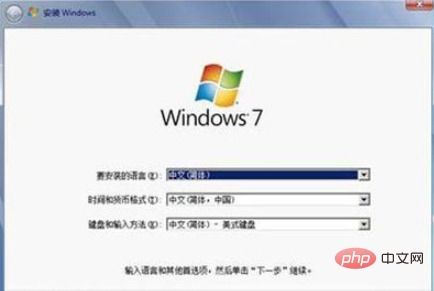
在开始切换操作系统之前,请确保您已经做好了以下准备工作:
备份重要数据:在切换操作系统之前,请确保将所有重要数据备份到外部存储设备或云存储服务中。
了解硬件兼容性:在安装Windows之前,请确保您的硬件设备与Windows兼容。
获取Windows安装介质:您可以通过Windows官方网站购买Windows安装盘或下载ISO文件。
首先,您需要制作一个Windows安装U盘。以下是制作U盘的步骤:
下载Rufus软件:从官方网站(https://rufus.ie/)下载并安装Rufus。
插入U盘:将U盘插入电脑的USB端口。
打开Rufus:运行Rufus软件。
选择ISO文件:在“Boot selection”区域,点击“Select”按钮,选择您下载的Windows ISO文件。
开始制作:点击“Start”按钮,Rufus将开始制作Windows安装U盘。
完成U盘制作后,按照以下步骤启动电脑并安装Windows:
重启电脑:关闭电脑,插入Windows安装U盘,然后重启电脑。
进入BIOS设置:在启动过程中,根据屏幕提示按下相应的键(如F2、F10或DEL)进入BIOS设置。
修改启动顺序:在BIOS设置中,将U盘设置为第一启动设备。
保存并退出:完成修改后,保存设置并退出BIOS。
开始安装:电脑将自动从U盘启动,并进入Windows安装界面。按照提示进行安装即可。
安装完成后,您需要将备份的数据迁移到Windows系统中。以下是迁移数据的步骤:
连接外部存储设备:将备份的数据存储在外部存储设备(如U盘、移动硬盘或云存储服务)中。
打开文件资源管理器:在Windows系统中,打开文件资源管理器。
选择外部存储设备:在文件资源管理器中,找到并打开备份数据所在的存储设备。
复制数据:将备份的数据复制到Windows系统的相应位置。
验证数据:确保所有数据已成功迁移到Windows系统中。
如果您不再需要Linux系统,可以按照以下步骤卸载它:
进入Windows系统:启动Windows系统。
打开磁盘管理器:在Windows系统中,按下Win + X键,选择“磁盘管理器”。
删除Linux分区:在磁盘管理器中,找到并删除Linux系统占用的分区。
扩展Windows分区:删除Linux分区后,您可以将释放的磁盘空间扩展到Windows分区。
重启电脑:完成分区操作后,重启电脑。
通过以上步骤,您可以从Linux系统成功切换到Windows系统。在切换过程中,请确保备份重要数据,并遵循操作步骤进行操作。祝您切换顺利!
相关推荐
教程资讯
教程资讯排行